Hướng dẫn cách cài VPN cho Win 10. Thiết lập VPN nhanh chóng
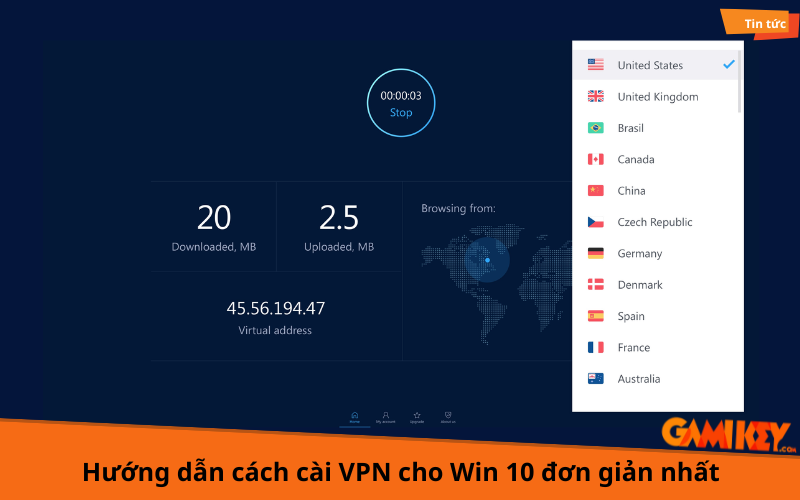
Trên Windows 10, bạn có thể thiết lập VPN qua Control Panel hoặc Settings để truy cập các trang bị chặn mà không cần phần mềm fake IP. Bài viết này Gamikey sẽ hướng dẫn bạn chi tiết cách cài VPN cho Win 10, giúp bạn có thể truy cập internet một cách an toàn và bảo mật.
Hướng dẫn chi tiết cách cài VPN cho Win 10
Bước 1: Vào giao diện trên máy tính, chọn Start tại mục Settings
>> Tim hiểu thêm về: VPN là gì, cách sử dụng VPN như thế nào?
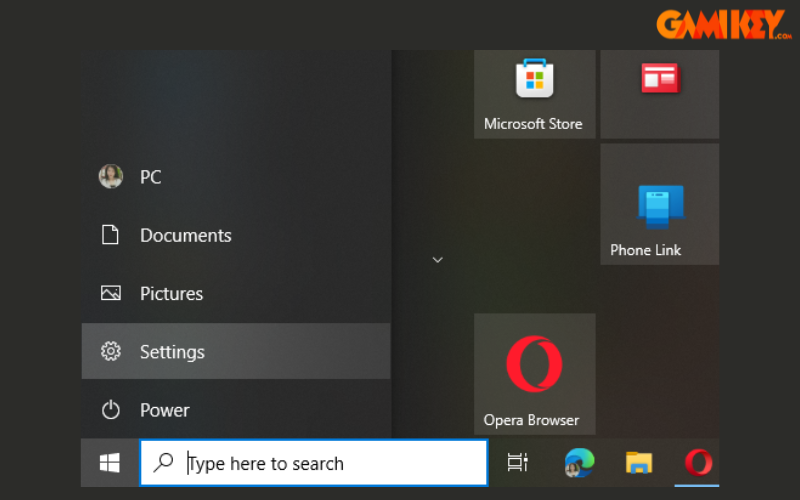
Bước 2: Tại giao diện Windows Setting nhấn chọn Network & Internet
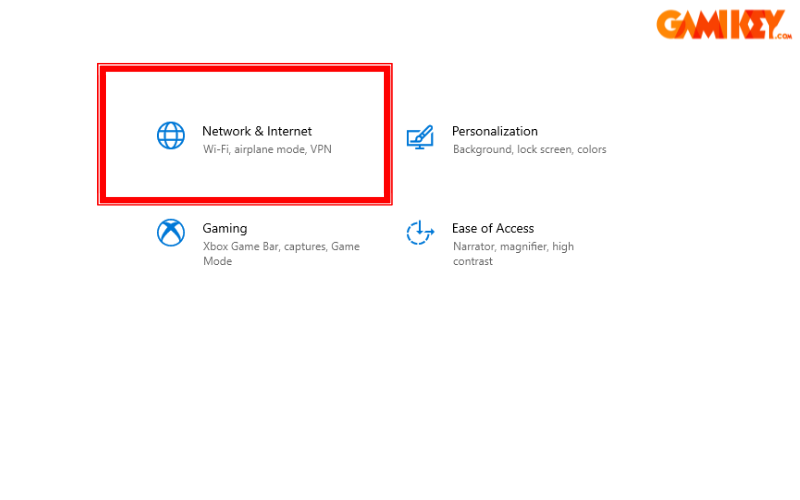
Bước 3: Lúc này trên màn hình sẽ chuyển sang giao diện mới. Tại danh sách bên trái giao diện nhấn vào mục VPN. Rồi nhìn sang bên trái nội dung có một số mục thiết lập để tạo VPN, nhấn chọn Add a VPN Connection

Bước 4: Bước này giao diện của Add a VPN Connection sẽ xuất hiện. Tại đây bạn sẽ phải điền một số thông tin như:
- VPN provider
- Connection name
- Server name or address
- VPN Type
- Type of sign-in info
- User name
- Password
Sau khi điền đầy đủ thông tin, nhấn “Save” để lưu lại cấu hình kết nối.
Nếu bạn đang sử dụng máy tính cá nhân và muốn lưu lại ID đăng nhập cùng mật khẩu để dễ dàng kết nối sau này, hãy tích chọn vào ô “Remember my sign in information”. Ngược lại, nếu bạn đang sử dụng máy tính công cộng ở văn phòng, hãy bỏ tích để đảm bảo tính riêng tư.
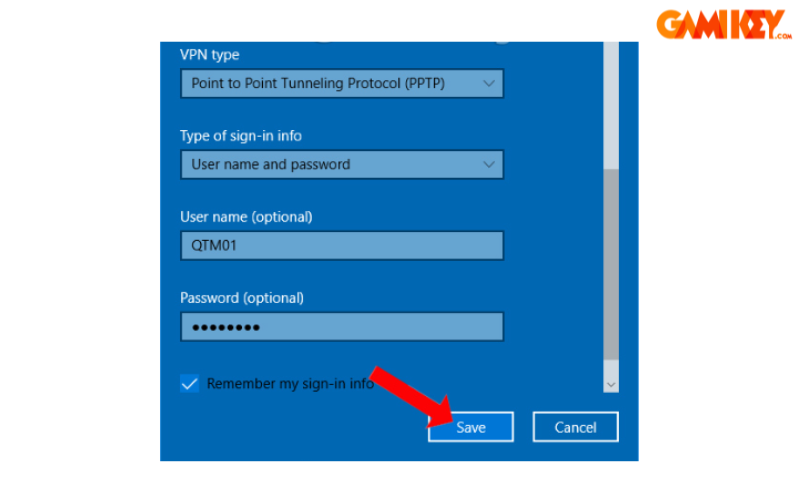
Bước 5: Bước này quay lại giao diện VPN tại Setting, bạn sẽ thấy mạng VPN mới được tạo. Để kết nối với mạng PVN này bạn chỉ cần click rồi nhấn tiếp vào Connect
Với trường hợp muốn thay đổi thông tin của mạng VPN, nhấn vào Advanced options rồi chọn Edit để chỉnh sửa
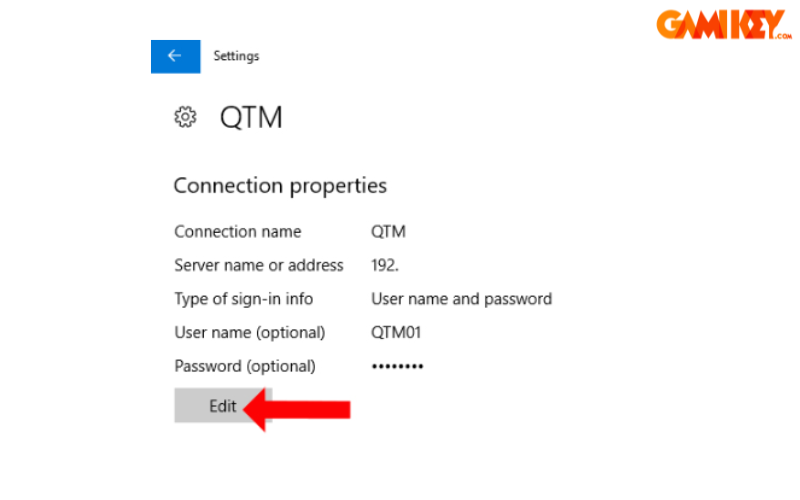
Như vậy bạn có thể tạo mạng VPN trên Win 10 của mình thông việc chỉnh sửa một số thiết lập trên Setting. Tuy nhiên, việc sử dụng VPN cũng không nên thực hiện quá nhiều, bởi sẽ ảnh hưởng đến vấn đề an toàn, bảo mật của thiết bị.
Hướng dẫn cách xóa và ngắt kết nối VPN trên Win 10
Bước 1: Nhấp chuột phải vào biểu tượng Start ở góc dưới bên trái màn hình.
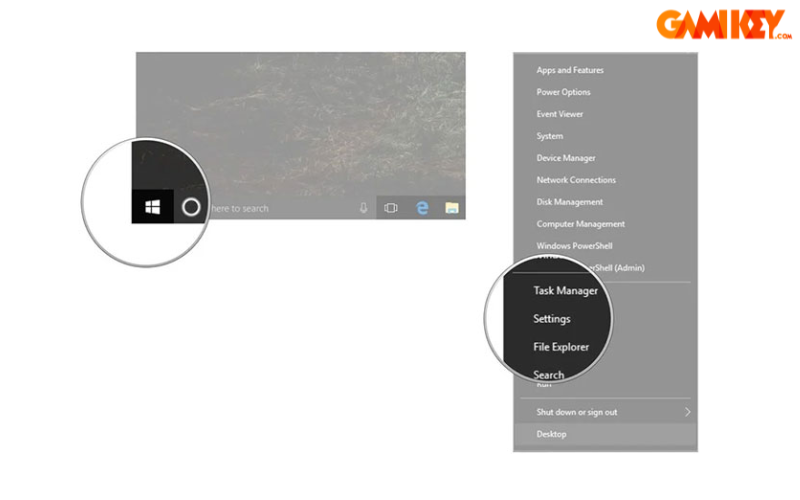
Bước 2: Chọn Settings từ menu xuất hiện.
Bước 3: Trong cửa sổ cài đặt, nhấp vào mục Network & Internet.
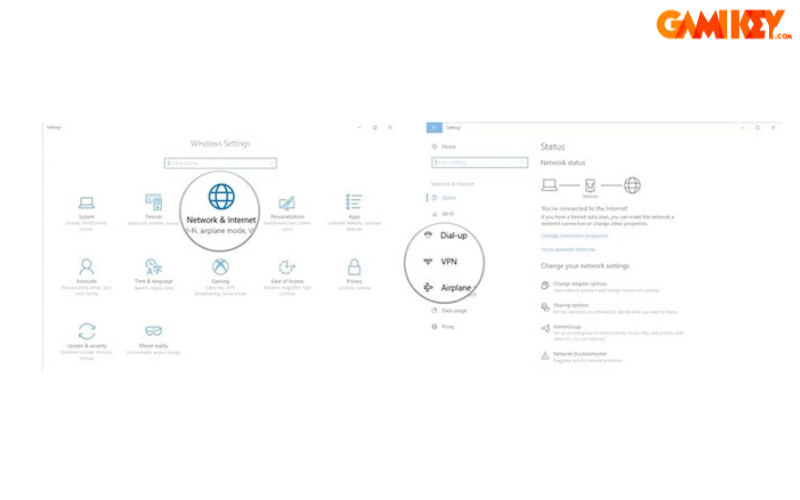
Bước 4: Từ danh sách bên trái, chọn VPN để xem các kết nối VPN đã được thiết lập.
Bước 5: Nếu bạn chỉ muốn ngắt kết nối, hãy nhấp vào tên kết nối VPN mà bạn muốn ngắt, sau đó chọn Disconnect. Nếu bạn muốn xóa hoàn toàn kết nối, hãy nhấp vào tên VPN đó và chọn Remove.
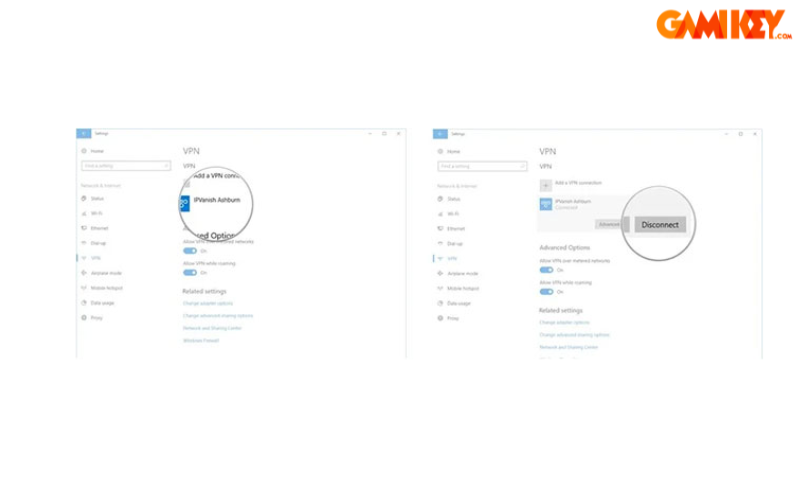
Bước 6: Khi được yêu cầu, nhấp vào Remove một lần nữa để xác nhận việc xóa kết nối VPN khỏi hệ thống của bạn.
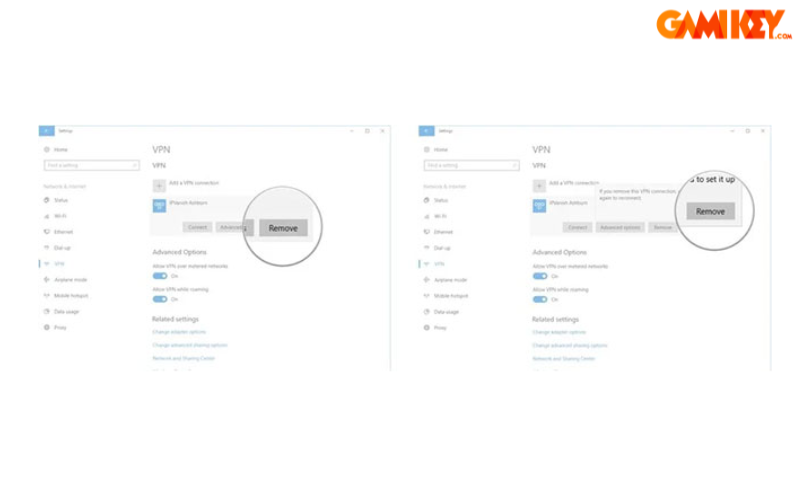
Chuẩn bị một số thứ trước khi cài đặt VPN cho Win 10
Chọn dịch vụ VPN
Trước tiên, bạn cần lựa chọn một dịch vụ VPN phù hợp. Dịch vụ này sẽ quyết định nhà cung cấp nào sẽ quản lý các máy chủ mà bạn sẽ kết nối. Có rất nhiều nhà cung cấp VPN trên thị trường, vì vậy hãy xem xét các yếu tố như độ tin cậy, tốc độ, chính sách bảo mật và khả năng hỗ trợ khách hàng. Một số dịch vụ VPN phổ biến hiện nay bao gồm NordVPN, ExpressVPN và Surfshark.
Lựa chọn giao thức VPN
Trong quá trình thiết lập VPN, bạn sẽ được yêu cầu chọn một giao thức từ danh sách có sẵn. Giao thức mà bạn chọn sẽ ảnh hưởng đến mức độ bảo mật và tốc độ kết nối của bạn. Một số giao thức phổ biến bao gồm:
- PPTP (Point-to-Point Tunneling Protocol): Đây là giao thức đơn giản và nhanh chóng nhưng có thể không an toàn bằng các tùy chọn khác.
- L2TP/IPSec: Cung cấp mức độ bảo mật cao hơn so với PPTP nhưng có thể chậm hơn.
- SSTP (Secure Socket Tunneling Protocol): Thích hợp cho việc vượt tường lửa và cung cấp bảo mật tốt.
- OpenVPN: Là một trong những giao thức an toàn nhất hiện nay, thường được khuyến nghị cho người dùng muốn tối ưu hóa bảo mật.
Khi thiết lập, nhà cung cấp VPN của bạn sẽ thông báo cho bạn biết giao thức nào được hỗ trợ và bạn chỉ cần chọn từ danh sách.
Trên đây Gamikey đã hướng dẫn chi tiết cách cài VPN cho Win 10 chi tiết nhất để bạn đọc tham khảo. Ngoài ra, để tìm hiểu thêm dịch vụ VPN thì bạn hãy truy cập mục “Phần mềm” trên trang Gamikey. Những thông tin mới nhất về tài khoản được chúng tôi cập nhật để người dùng theo dõi.
>>> Xem thêm các bài viết về VPN được viết bởi Gamikey:
Cách bật/tắt VPN trên Iphone, Android

























